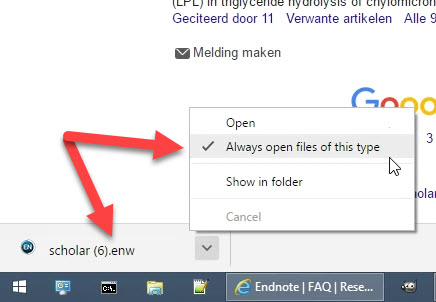Google Chrome'dan referans kayıtlarını (.ciw, .enw, .ris files) doğrudan EndNote'a nasıl export ederim
- Google Chrome'u başlatın.
- Export edilebilir bir dosyayı download edin (ör. Bazı referansları Google Scholar'dan export edin, ör. Scholar.enw).
- Download araç çubuğunda dosyaya mouse sağ tuş yapın ve "Bu tür dosyaları her zaman aç'ı seçin.
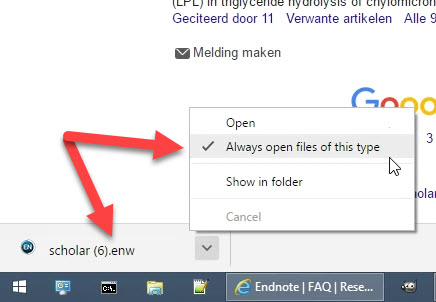
- Google Chrome ayarları yapıldıktan sonra dosya her indirildiğinde otomatik olarak açılacaktır.
Uzantının bir uygulamaya tanımlı olmadığı durumlarda, Windows bazı dosya türlerini açamaz.
Bu dosyayı yapılandırmak için, Windows Explorer'ı kullanarak referans export dosyasını kaydettiğiniz klasörü açın.
- Download edilen/ export edilen dosya (ör. scholar.enw) üzerinde iken mouse sağ tuş menüsünü açın.
- 'Birlikte aç' komutunu kullanın ve 'Varsayılan programı seç...'e tıklayın.
- 'EndNote 21' seçin ya da henüz uygulama tanımlanmadıysa, 'Diğer seçenekler'i seçin ve 'Bu bilgisayarda başka bir uygulama ara'yı tıklayın.
- EndNote kurulum klasörünü açın ve çalıştırılabilir EndNote 21 dosyanızı seçin (.e.g, C:\Program Files (x86)\EndNote 21\EndNote.exe').
- 'Aç'a tıklayın.
Artık .enw uzantılı herhangi bir dosya (ör. scholar.enw) EndNote'da otomatik olarak açılacak ve referans kayıtları import edilecektir.
Farklı uzantılara sahip diğer dosyalar için 12 ile 16 arasındaki adımları tekrarlayın (ör. .ris, .cow).
FAQ category